UGUI学习——Canvas基础组件
UGUI的分辨率自适应的机制
UGUI中,Canvas(画布)可以看成电脑屏幕,其功能和属性都是一样的。游戏中的分辨率自适应主要包括两部分:
1. 缩放适应:是在不同尺寸的屏幕下,整体缩放比例的计算方式——Canvas Scaler。
2. 布局调整: 是在不同比例(宽高比)的屏幕下,控制UI控件位置——Rect Transform。
一、图片的分辨率&&屏幕的分辨率
图片的尺寸:用图片的宽度和高度来表示,例如1280*720:1280=宽度,720=高度。而宽度和高度表示是以像素为单位的,即图片的组成就需要92万左右的像素点来实现,这才是图片实际的尺寸(当然也有用厘米的,但是需要分辨率(dpi)来转换)。
分辨率:是指显示图片时的精度,单位是dpi(每英寸包含的像素数)。例如,对于同一张尺寸的数字图片1600*1200,在300dpi的打印机上打印出来,面积为:宽1600/300*2.54=13.5cm,高1200/300*2.54=10.2cm。而如果设置成150dpi打印,则面积为27*20cm。
因此,图片的表现尺寸,是由图片的像素数和分辨率共同决定的:
像素数不变,分辨率增加,表现尺寸减小;
像素数不变,分辨率减小,表现尺寸增大;
屏幕分辨率:是指屏幕显示的分辨率,屏幕分辨率确定计算机屏幕上显示多少信息的设置,与分辨率概念的表示方式不同,屏幕分辨率是以宽和高的像素数来衡量。例如:屏幕分辨率=160*128,表示屏幕在宽度(水平)包含160个像素,在高度(垂直)包含128个像素,而这些像素就是屏幕总共可以提供的像素数量,也是其性能表现之一。
注:屏幕分辨率表示与分辨率定义的表示不同的原因:
因为屏幕的物理尺寸在生产出来以后就是确定的,因此屏幕的尺寸(像素数量)与分辨率的关系是正线性的关系,而且屏幕的功能是为了展示出图片等内容,那么屏幕分辨率直接以它的像素数而不是dpi,来表示的话更为直接易于使用。
图片在屏幕上的表现与屏幕分辨率的关系:
图片的尺寸也是以像素数来衡量的,比如:1280*720的图片,想要在屏幕上展现图片的话,就需要将图片的像素全部在屏幕上表现出来。这就是说如果屏幕的分辨率也是1280*720的话,想要渲染出这张图片,那么这张图片的最开始的大小,将会铺满整个屏幕,如果屏幕分辨率小于图片尺寸的话,图片将无法完整的在屏幕上表现出来。
二、整体缩放比例(Canvas Scaler组件)
UGUI中,Canvas(画布)可以看成电脑屏幕,其功能和属性都是一样的。Canvas Scaler组件是负责整体缩放机制的、控制UI元素的总体大小和像素密度的组件,Canvas Scaler的缩放比例会影响Canvas下的UI元素,包含字体大小和图像边界。
Size相关的概念:
Reference Resolution:参考分辨率,即预设的屏幕的大小。
Screen Size:当前屏幕的分辨率,屏幕大小。通过State->Screen查看。
Canvas Size: 画布的Rect Transform组件的Width和Height,即画布的大小。
(UI Scale Mode)缩放模式提供了三种方式:
1. Constant Pixel Size(固定像素尺寸)
该算法下会使Canvas Size始终等于Screen Size,然后通过Scale Factor直接缩放所有UI元素(实际上是通过改变Canvas的分辨率,来改变UI元素的表现尺寸,以达成缩放的目的), 包括两个参数:

1). Scale Factor(缩放比例):在UI元素原尺寸上的缩放比例,实际上是用于缩放整个Canvas,来保证Canvas Size与Screen Size始终为一样的,默认值是1。
Canvas Scaler 通过设定Canvas下的Scale Factor,縮放所有在此Canvas下的元素
当Scale Factor为2时,Screen Size (800*600)、Canvas Size(400*300),图片表现大小2倍(像素数不变)。
2). Reference Pixels Per Unit(标准每单位对应的像素数):每个unity单位对应的像素数。
图片设置中的Pixels Per Unit:
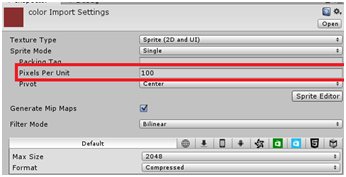
Pixels Per Unit:是在这张Sprite中,世界坐标中的一单位由几个Pixel组成。
举例来说:
场景中有一个1*1Cube和一个Sprite图片大小为100*100,两者的Scale都为1。
当Pixels Per Unit=100时,每单位由100pixel组成,sprite是100*100Pixels,那么sprite
在世界中的大小就会变成1*1Unit;
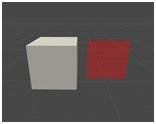
当Pixels Per Unit=10时,每单位由10Pixel组成,sprite是100*100Pixels,那么sprite
在世界中的大小就会变成10*10Unit;
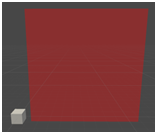
因此可以得出结论:
图片在世界坐标中的大小 = 原图大小(像素)/ Pixels Per Unit;
Canvas中的Reference Pixels Per Unit是一个参考的值,当图片本身具备Pixels Per Unit值时候,会重新计算出一个新值来代替使用,计算公式如下:
Scale = New Pixels Per Unit = Pixels Per Unit / Reference Pixels Per Unit
Image在渲染出来的时候,就是使用New Pixels Per Unit,来确定Image的表现尺寸的:
表现尺寸 = 宽(高)/ Scale
综合以上关系,可以得到一个公式:
UI大小(表现尺寸)= 原图大小(Pixels) / (Pixels Per Unit / Reference Pixels Per Unit)
2. Scale With Screen Size(根据屏幕尺寸缩放)
按Reference Resolution(预设的的屏幕尺寸)进行缩放的方式,包括四个参数:
1). Reference Resolution(参考分辨率):
这是我们提供给美术做图的标准分辨率,所有的UI素材都应该按这个分辨率去做。
2). Screen Match Mode(缩放模式):
a. Expand(扩大):通过将Canvas Size进行宽或高扩大,让其高于Reference Resolution。就是说如果实际屏幕分辨率与预设的不一致,那么将会往大了调整
例如:Reference Resolution = 1280*720,Screen Size = 800*600的情况。
ScaleFactor Width: 800/1280=0.625
ScaleFactor Height:600/720=0.83333
因为要使用最大程度的放大的方式,那么此时就会选用ScaleFactor Width的值0.625,用它求得的值都是进行了扩大。
Canvas Size的求解公式:
Canvas Size = Screen Size / Scale Factor
Canvas Width:800 / 0.625 = 1280
Canvas Height:600 / 0.625 = 960
Canvas Size 为 1280*960,高度从720变成了960,最大程度的放大Canvas的尺寸。(其中UI元素的在高度方向的表现尺寸会变小,这样更有利于显示所有元素)。

b. Shrink(收缩):与扩大相反,将Canvas Size进行宽或高的收缩,让其分辨率始终低于Reference Resolution的值。
例如:例如:Reference Resolution = 1280*720,Screen Size = 800*600的情况。
ScaleFactor Width: 800/1280=0.625
ScaleFactor Height:600/720=0.83333
因为要使用最大程度的放大的方式,那么此时就会选用ScaleFactor Width的值0.8333,用它求得的值都是进行了扩大。
Canvas Size的求解公式:
Canvas Size = Screen Size / Scale Factor
Canvas Width:800 / 0.8333 = 960
Canvas Height:600 / 0.8333 = 720
Canvas Size 为 960*720,高度从1280变成了960,最大程度的缩小Canvas的尺寸。(其中UI元素的在宽度方向的表现尺寸会变大)。
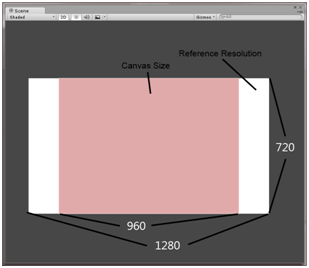
c. Match Width or Height(根据宽和高进行混合缩放):该算法首先分别对ScaleFactor Width/Height取对数,然后在进行平均混合。
比较一般混合和取对数混合的差别:
例如:Reference Resolution=400*300,Screen Size为200*600的情况,如下图:
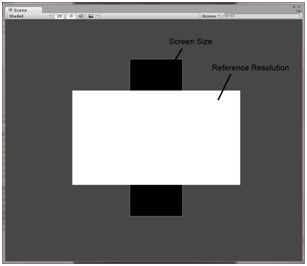
ScaleFactor Width:200/400=0.5
ScaleFactor Height:600/300=2
当march=0.5时,
一般混合:
ScaleFactor = March * ScaleFactor Width + March * ScaleFactorHeight
ScaleFactor = 0.5 * 0.5 + 0.5 * 2 = 1.25
对数混合:
logWidth:log2(0.5) = -1
logHeight:log2(2) = 1
logWeightedAverage:0
ScaleFactor:20 = 1
很明显,对数混合得到的1更加合理,能够更完美的修正Canvas的大小。
宽高所占权重:默认值是0,相当于以“标准分辨率的宽”和“实际屏幕的宽”的比例作为缩放比例;如果值是1,相当于以“标准分辨率的高”和“实际屏幕的高”的比例作为缩放比例;如果值是0.5,则相当于宽和高的比例权重相等,最终的缩放比=宽缩放比*宽权重+高缩放比*高权重
3). Reference Pixels Per Unit:每个unity单位对应的像素数。
3. Constant Physical Size(固定物理尺寸)
这种方法是通过给定dpi(dots Per Inch 每英寸点数),来进行缩放。
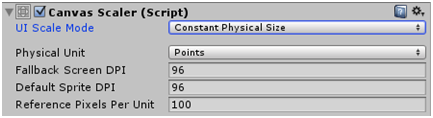
1).Phsical Unit:使用的单位的种类
|
单位种类 |
中文 |
与1英寸的关系 |
|
Centimeters |
公分(cm,厘米) |
2.54 |
|
Millimeters |
公毫(mm,毫米) |
25.4 |
|
Inches |
英寸 |
1 |
|
Points |
点 |
72 |
|
Picas |
皮卡(十二点活字) |
6 |
2). Fallback Screen DPI:对应物理单位的像素密度。
3). Default Sprite DPI:默认的图片的dpi值。
功能总结:
在这种算法下的缩放比例Scale Factor计算公式:
Scale Factor = Physical Unit / Default Sprite DPI。
Reference Pixels Per Unit要跟目前的dpi共同作用运算处新值以后,传入Canvas中求出大小,公式如下:
New Reference Pixels Per Unit = Reference Pixels Per Unit * Scale Factor
UI大小 = 原图大小(Pixels) / (Pixels Per Unit / New Reference Pixels Per Unit)
=原图大小(Pixels) /(Pixels Per Unit* Pixels Per Unit / Reference Pixels Per Unit * Physical Unit )
在这种情况下,的Canvas Size是始终等于Screen Size的。依据像素进行放缩,实际上是将UI元素的放缩单独拿出来,脱离了与Canvas 的关系,主要影响它的放缩值的是预设的dpi的值。
实施步骤:
1. 确定设备屏幕分辨率的宽高比例。
一般情况下,需要根据要覆盖的机型(手机基本在1.5:1~1.8:1的范围内),得到其大概的宽高比的范围 ,选择确定一个合适的宽高比。
2. 确定UI制作的目标分辨率
确定了宽高比以后,选择目标分辨率,通常以1024作为宽,以1024*1.7=602作为高比较合适,因为一般的压缩格式会要求宽高是2的次幂或4倍数。
3. 设置Unity中适配规则
通常是做一张比较大的背景图,图中上下左右边的内容允许被裁剪。但适配到1.8:1的设备上的时候,由于背景图内容宽度小于设备宽度,此时需要使用“宽”适配。这时背景图上的上下边被裁剪掉;反之,使用“高”适配。
标准分辨率下,此时背景图是最完整的。
三、布局(Rect Transform组件)
布局是对Canvas内的UI元素而言的。在适配分辨率方面,除了等比缩放外,还有一方面是对UI控件位置的适配,例如角色头像一般处在屏幕的左上角,虚拟摇杆处在屏幕的左下角,要想在不同的分辨率下都处在比较合适的位置,就需要理解“锚点”的作用了。
当我们在标准分辨率下定位好控件后,设置好合适的锚点,不论在那种分辨率下,控件都会处于一个合适的位置。
具体内容见——《Unity中的Rect Transform》。
UGUI学习——Canvas基础组件的更多相关文章
- UNITY3D UGUI学习--canvas
首先从canvas的参数说起走. Canvas Component是UI布局和渲染的抽象空间,所有的UI元素都必须在此组件之下. Render Mode UI的渲染方式,有三种: Screen Spa ...
- HTML5移动开发学习笔记之Canvas基础
1.第一个Canvas程序 看的是HTML5移动开发即学即用这本书,首先学习Canvas基础,废话不多说,直接看第一个例子. 效果图为: 代码如下: <!DOCTYPE html> < ...
- Ext学习-基础组件介绍
1.目标 学习对象获取,组件基础,事件模型以及学习ExtJS中的基础组件的应用. 2.内容 1.对象获取 2.组件原理以及基础 3.事件模型 4.常用组件的介绍 3.学习步骤 1 ...
- Ext JS 6学习文档-第3章-基础组件
Ext JS 6学习文档-第3章-基础组件 基础组件 在本章中,你将学习到一些 Ext JS 基础组件的使用.同时我们会结合所学创建一个小项目.这一章我们将学习以下知识点: 熟悉基本的组件 – 按钮, ...
- Spark学习之基础相关组件(1)
Spark学习之基础相关组件(1) 1. Spark是一个用来实现快速而通用的集群计算的平台. 2. Spark的一个主要特点是能够在内存中进行计算,因而更快. 3. RDD(resilient di ...
- android学习——必学基础组件
android基础组件是一个Android的开发人员必须要了解,且深刻理解的东西: 1.应用程序基础 2.应用程序组件 2.1.活动(Activities) 2.2.服务(Services) 2.3. ...
- canvas一周一练 -- canvas基础学习
从上个星期开始,耳朵就一直在生病,里面长了个疙瘩,肿的一碰就疼,不能吃饭不能嗨 (┳_┳)……在此提醒各位小伙伴,最近天气炎热,一定要注意防暑上火,病来如山倒呀~ 接下来我正在喝着5块一颗的药学习ca ...
- canvas基础学习
/** * Created by ty on 2016/7/11. * canvas 基础 */ window.onload = function() { var canvas = document. ...
- Unity UGUI之Canvas&EventSystem
最近想写一套关于UGUI所有控件的基础使用教程系列,主要是根据本人的使用心得来写的,所以其中可能难以避免会有不正确的地方. 好了进入主题,既然是第一篇,我觉得我有必要先介绍一下UGUI必不可缺的两个组 ...
随机推荐
- [linux]关于deepin截图软件在KDE桌面下无法使用粘贴的解决方法
-------更新----- 1.其实不如直接关闭klipper启动程序 # rm -rf /usr/share/plasma/plasmoids/org.kde.plasma.clipboard 2 ...
- GuavaCache本地缓存学习总结
https://my.oschina.net/u/2270476/blog/1805749 http://www.cnblogs.com/parryyang/p/5777019.html https: ...
- 小程序二层嵌套循环数据:微信小程序开发(交流QQ群:604788754)
WXML: <view class="martop15"> <view class="titlebox"> .二层嵌套循环 </v ...
- ffmpeg的使用说明
ffmpeg的使用说明 借鉴博客:https://www.cnblogs.com/DragonFire/p/9208195.html 一.FFmpeg链接: 链接:https://pan.baidu. ...
- MobX 学习
资源汇集帖: https://github.com/mobxjs/awesome-mobx/blob/master/README-CN.md 中文文档: http://cn.mobx.js.org/ ...
- 8ci
- winfrom程序文本框第一次选中问题
想实现这样的功能: 就是在panel中的文本框,当第一次点击文本框时,全选文本框的内容:再次选择时,可以全选,也可以部分选中, 可是文本框总是从左全部选中,还不能从右边选择,在Enter或Down事件 ...
- Python中的 *args 和 **kwargs
基本概念 Python支持可变参数,最简单的方法莫过于使用默认参数. def test_defargs(one, two=2): # 参数one没有默认值,two的默认值为2 print('Requi ...
- ubuntu 16.04 安装 opencv +contrib (3.2.0) + python 3.5
环境: - ubuntu 16.04 - OpenCV + contrib 3.2.0 (文中附下载链接) - Python 3.5 基于其他环境的配置应该大同小异. 没时间解释了,直接上车. 更新下 ...
- 开发工具IntelliJ IDEA的安装与操作
开发工具IntelliJ IDEA的安装与操作 1.1 开发工具概述 IDEA是一个专门针对Java的集成开发工具(IDE),它可以极大地提升我们的开发效率.可以自动编译,检查错误.在公司中,使用的就 ...
